Espacio de trabajo de Profitability and Cost Management detallado
El área de trabajo de Oracle Hyperion Profitability and Cost Management, a la que se accede desde Oracle Hyperion Enterprise Performance Management Workspace, contiene dos áreas principales:
-
Utilice el panel Áreas de tarea para navegar por los procesos necesarios para crear, validar y calcular el modelo y generar informes de los resultados.
-
Utilice el panel de Contenido para ver información sobre la tarea, introducir o modificar datos y llevar a cabo tareas asociadas con la creación y el mantenimiento de un modelo y sus datos.
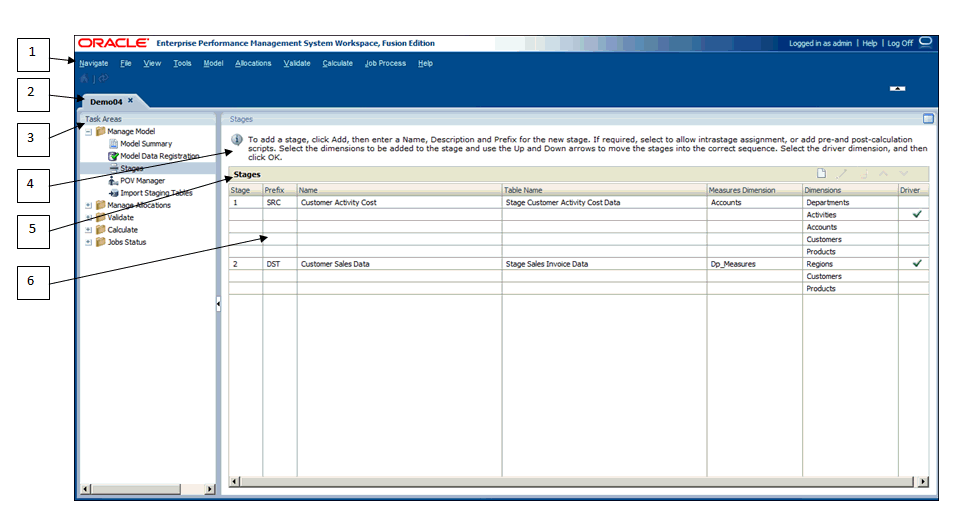
El espacio de trabajo de Profitability and Cost Management incluye estos elementos:
-
En el menú principal situado en la parte superior de la ventana se muestran las opciones del menú principal de EPM Workspace comunes (Navegar, Archivo, Ver y Herramientas) y las opciones del menú principal de Profitability and Cost Management, entre las que se incluyen Modelo, Asignaciones, Validar, Calcular, Estado del trabajo y Ayuda.
-
La pestaña Nombre de aplicación muestra el nombre de la aplicación activa.
-
Las áreas de tarea se utilizan para seleccionar las tareas necesarias para crear, modificar, validar la estructura del modelo y calcular modelos. También puede generar informes.
Nota:
Al cambiar un área de tarea, se conserva el estado de la selección de punto de vista existente de la tarea actual. Esta función le permite desplazarse por las distintas pantallas sin necesidad de volver a seleccionar el PDV. El estado de selección del PDV permanece igual hasta que lo cambia el usuario y se hace clic en el icono de "refrescar" del PDV.
-
La barra de información ofrece instrucciones de acceso directo para la tarea actualmente seleccionada.
-
La barra de título muestra el nombre de la ventana que se muestra actualmente en el panel de contenido.
-
En el panel de contenido se muestra la pantalla de la tarea actualmente seleccionada, como Etapas o Definiciones de controlador.